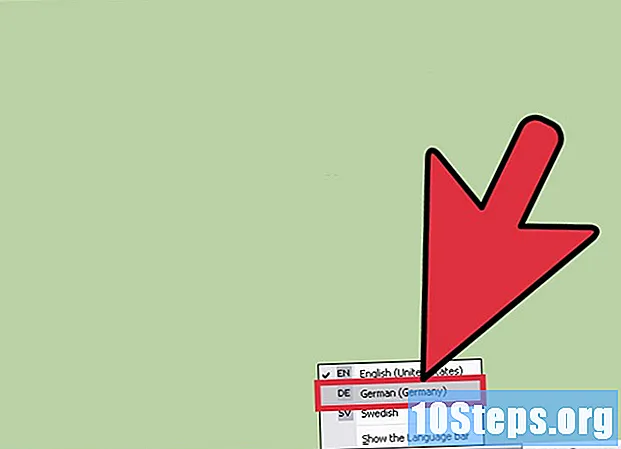Forfatter:
Monica Porter
Opprettelsesdato:
19 Mars 2021
Oppdater Dato:
17 Kan 2024

Innhold
- stadier
- Metode 1 Deling av filer på XP
- Metode 2 Deling av filer på Vista
- Metode 3 Deling av filer på Windows 7
- Metode 4 Deling av filer på MAC 10.5 og høyere
Mange brukere trenger å dele filer på datamaskinen sin med andre brukere i det samme nettverket. Fildeling kan være nyttig for deling av dokumenter så vel som andre typer filer. Denne artikkelen lærer deg hvordan du aktiverer fildeling.
stadier
Metode 1 Deling av filer på XP
-
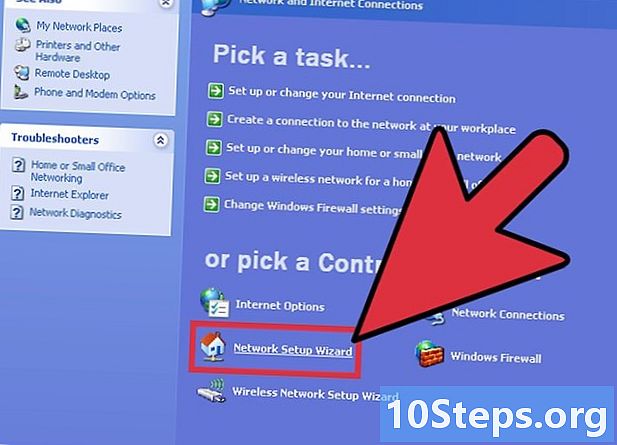
Start "Network Install" -veiviseren på datamaskinene du vil aktivere fildeling på. -
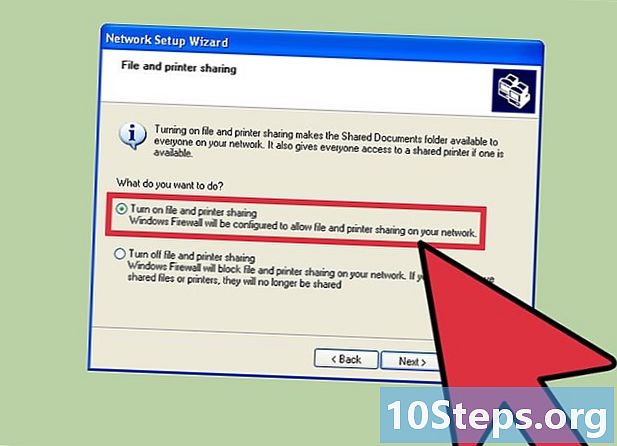
Velg "Aktiver fildeling" når veiviseren gir deg muligheten. Dette alternativet oppretter en "Delte dokumenter" -mappe på alle datamaskiner.- Filene i "Delte dokumenter" -mappen er tilgjengelige for alle brukere i nettverket. I Windows XP kan du ikke dele filer individuelt utenfor denne mappen.
- Filene i "Delte dokumenter" -mappen er tilgjengelige for alle brukere i nettverket. I Windows XP kan du ikke dele filer individuelt utenfor denne mappen.
Metode 2 Deling av filer på Vista
-

Klikk på "Kontrollpanel" fra "Start" -menyen. Klikk på "Nettverk og Internett" og velg "Nettverks- og delingssenter". -
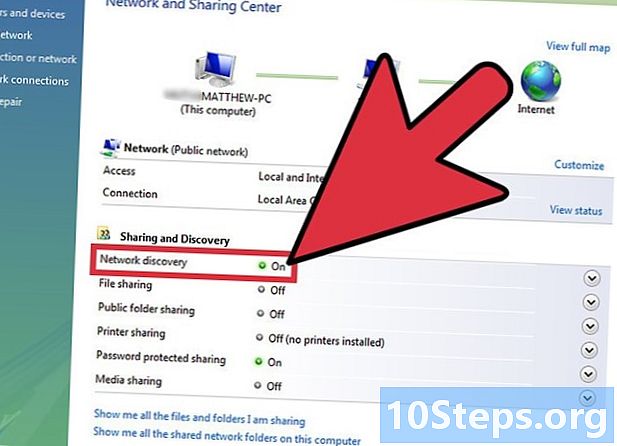
Sjekk at "Network Discovery" er aktivert. Klikk på den lille pilen for å vise delen "Oppdag nettverk", og velg deretter "Aktiver nettverksoppdagelse". Klikk på "Bruk" og angi et passord om nødvendig. -
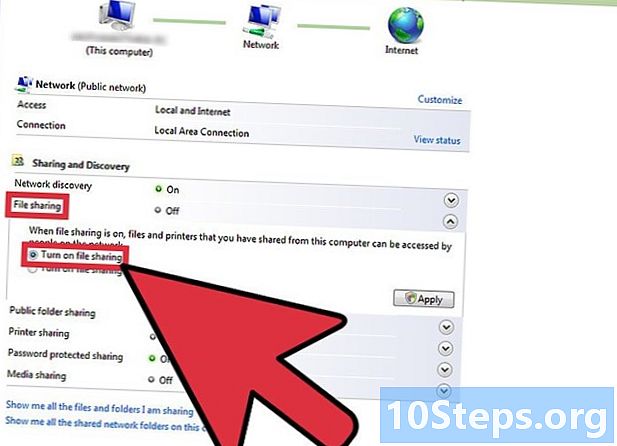
Se delen "Fildeling" og aktiver den. Klikk på "Aktiver fildeling", og klikk deretter "Bruk".- Skriv inn administratorpassordet for å bekrefte valget. Dette alternativet lar deg dele filer individuelt med de valgte personene.
- Skriv inn administratorpassordet for å bekrefte valget. Dette alternativet lar deg dele filer individuelt med de valgte personene.
-

Aktiver "Deling av offentlige mapper" ved å vise den tilsvarende delen. Velg "Aktiver deling slik at alle med nettverkstilgang kan åpne filene", slik at alle kan se filene i den mappen.- Velg alternativet "Aktiver deling slik at alle med nettverkstilgang kan åpne, redigere og opprette filer", slik at alle kan legge til filer i denne mappen. For begge alternativene, klikk "Bruk".
- Velg alternativet "Aktiver deling slik at alle med nettverkstilgang kan åpne, redigere og opprette filer", slik at alle kan legge til filer i denne mappen. For begge alternativene, klikk "Bruk".
Metode 3 Deling av filer på Windows 7
-
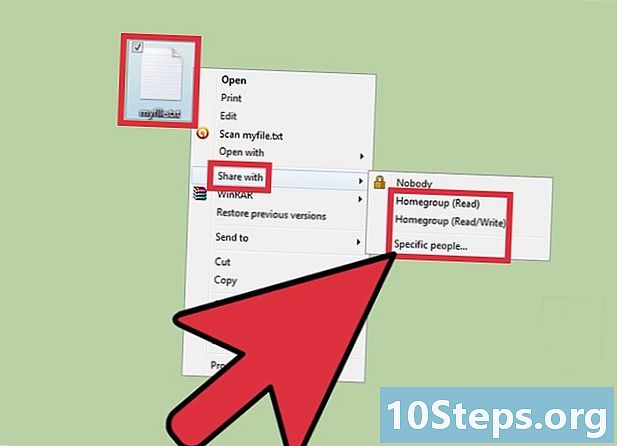
Høyreklikk på filen du vil dele. Alternativet "Del med" vises i menyen. Du kan velge ett av de 4 alternativene i denne menyen.- Du kan bestemme deg for å ikke dele denne filen med noen og gjøre den privat. Du kan også dele den med alle i nettverket ditt. Du kan gi brukere "bare lese" eller "lese / skrive" rettigheter, slik at de har muligheten til å redigere den.
- Du kan også velge "Spesifikke personer", som vil åpne en fildelingsveiviser der du kan velge brukerne du vil dele filen med.
-
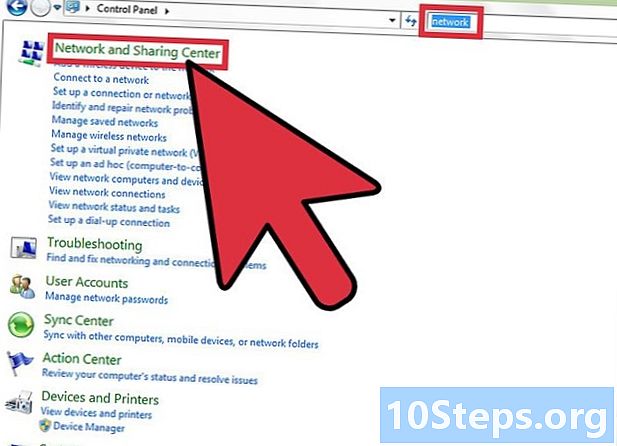
Aktiver deling av offentlige mapper ved å velge "Kontrollpanel" fra "Start" -menyen. Gå inn på "Nettverk" og klikk deretter på "Nettverks- og delingssenter". -
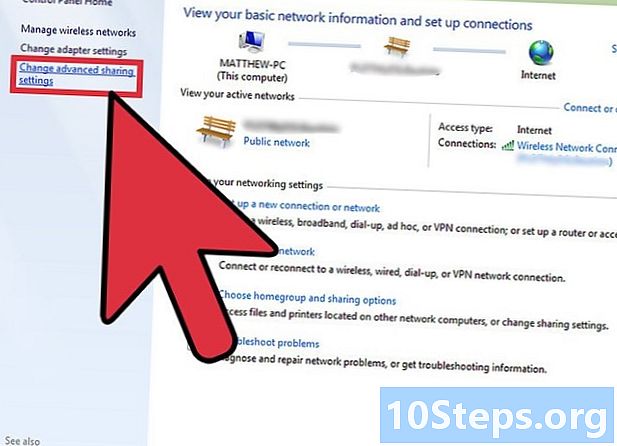
Klikk på "Rediger avanserte delingsinnstillinger" i venstre rute og se nettverksdelen. -
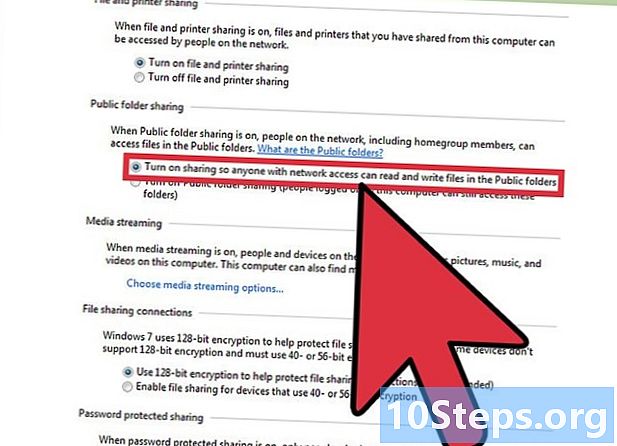
Klikk på den lille pilen for å se nettverksprofilen. I delen "Offentlig maildeling" velger du "Aktiver deling slik at alle med nettverkstilgang kan lese og skrive filer til offentlige mapper."
Metode 4 Deling av filer på MAC 10.5 og høyere
- Logg på datamaskinen din med en administratorkonto. Velg "Systemvalg" fra "Apple" -menyen. Velg "Deling" i menylinjen.
- Klikk på (+) -ikonet under "Delte mapper." Et nettleservindu vil vises slik at du kan finne filene du vil dele. Velg ønsket filer.
- Du kan også velge en mappe ved å bruke "Finder". Velg "Få informasjon" fra "Fil" -menyen i den valgte mappen. Klikk på "Delt mappe" for å aktivere deling.
- Konfigurer brukerrettigheter. Velg en eksisterende brukergruppe eller opprett en ny i "Bruker" -feltet i mappen.
- Velg typen tilgang du vil gi hver bruker. Standardinnstillingen gitt av Mac er "skrivebeskyttet". Bruk "skrivebeskyttet" -menyen for å endre rettigheter ved å velge et av de to andre alternativene.
- En bruker kan "lese og skrive" filene, noe som gir ham muligheten til å lese, kopiere, redigere og slette den delte filen. Du kan også la en bruker bare "skrive", noe som bare lar ham kopiere innhold til filen.
- Velg riktig nettverkstilkoblingsprotokoll for å kommunisere de delte filene med brukerne du har valgt.
- Klikk på "Alternativer ..." i "Deleinnstillinger". Velg "Del filer og mapper ved å bruke AFP" for å kommunisere med andre Mac-maskiner.
- Velg "Del filer og mapper ved å bruke FTP" for UNIX og LINUX-systemer, eller velg "Del filer og mapper ved å bruke SMB" for å dele filer med Windows-datamaskiner. Du trenger brukerpassordet for å få tilgang til brukerkontoen med SMB.